Mit Merlin 2 lassen sich Projekte mit MS Project-Anwendern austauschen. Hierzu existiert der Export (Ablage > Exportieren). Im Export-Dialog lassen sich diverse Formate für den Export auswählen. Darunter auch MS Project XML. Damit lassen sich Projekte aus Merlin an Windows-Anwender für die Bearbeitung weitergeben. Wenn Sie wissen möchten, wie man XML aus MS Project 2013 exportiert, können Sie es hier nachlesen.
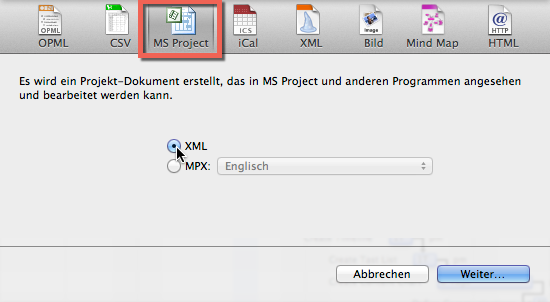 Die daraus resultierende XML-Datei kann direkt in MS Project 2013 wie folgt geöffnet werden.
Die daraus resultierende XML-Datei kann direkt in MS Project 2013 wie folgt geöffnet werden.
1) Selektieren Sie die Option „Neu aus vorhandenem Projekt“ aus.
2) Im Öffnen-Dialog klicken Sie auf das Klappmenü „Projekte“.
3) Wählen Sie aus dem Klappmenü die Option „XML“ aus.
4) Nun erscheinen alle im ausgewählten Zielordner vorhandenen XML-Dateien. Wählen Sie die aus Merlin 2 exportierte XML-Datei aus und klicken auf „Öffnen“.
5) Im nachfolgenden Dialog bestimmen Sie wie die XML-Datei geöffnet wird.
6) Das Projekt ist in MS Project 2013 geöffnet und kann weiter verarbeitet werden.







Pingback: XML aus MS Project 2013 exportieren » MacPM.net